Первый взгляд на новый VMware Server 2.0 RC1 (и его сравнение с ESXi)
Введение
В течение многих лет VMware Server был единственным БЕСПЛАТНЫМ предложением VMware по виртуализации. VMware Server работает поверх операционной системы Windows или Linux и является отличной платформой для виртуализации серверов. Недавно было объявлено, что VMware ESXi Server теперь будет предлагаться бесплатно. Теперь, если вы ищете мощную, но бесплатную платформу виртуализации для малого и среднего бизнеса (от VMware), у вас есть выбор между VMware Server и VMware ESXi. С выпуском VMware Server 2.0 в VMware Server предлагается очень мало функций. В этой статье давайте узнаем, что может предложить VMware Server и чем VMware Server отличается от ESXi.
Что такое сервер VMware?
Для тех, кто не знает, VMware Server — это бесплатный продукт VMware для виртуализации серверов, который работает в Windows или Linux. Основным конкурентом VMware Server является Microsoft Virtual Server. Однако теперь, когда VMware ESXi Server является бесплатным, у клиентов теперь есть более широкий выбор бесплатных продуктов для виртуализации серверов (мы поговорим о сравнении VMware Server и ESXi в следующем параграфе).
С помощью VMware Server вы можете запускать несколько гостевых операционных систем внутри своей основной операционной системы. Есть много комбинаций того, как это можно сделать. Например, вы можете запустить Linux внутри Windows Server или Windows Vista внутри Linux.
Теперь давайте узнаем о последней версии VMware Server…
Что нового в VMware Server 2.0 RC1?
Совсем недавно был выпущен VMware Server 2.0 RC1, и, как и следовало ожидать, в новой основной версии появилось много новых функций. Вот некоторые из этих функций:
- Enhanced VMware Infrastructure (VI) Интерфейс управления веб-доступом
Компания VMware заменила приложение «VMware Console» версии 1.x новым веб-интерфейсом. Для меня это хорошо и плохо. Старая консоль приложений была очень хороша. Он всегда работал, им было легко пользоваться, и он был последовательным. С новым веб-интерфейсом у вас могут возникнуть проблемы с веб-браузером, проблемами с поиском DNS, проблемами с Java или вам может быть трудно понять, где щелкнуть. Я знаю, что почти каждое приложение будет иметь веб-интерфейс, потому что у него есть преимущества, но у каждого есть свои плюсы и минусы. Мы рассмотрим этот новый веб-интерфейс в следующем разделе.
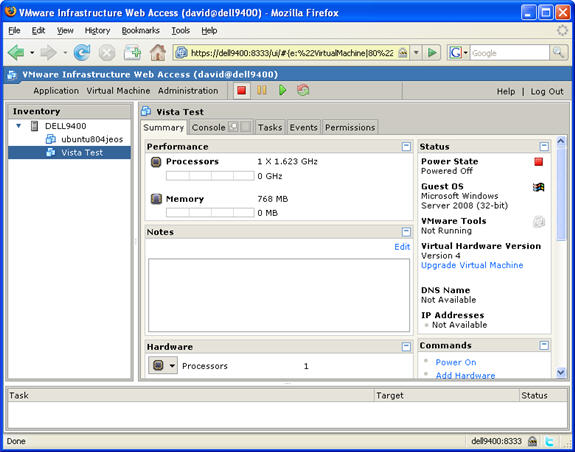
Рис. 1. Новый интерфейс управления веб-доступом к инфраструктуре VMware
- Независимая консоль виртуальной машины
Для меня это одна из лучших характеристик. Вместо того, чтобы открывать консоль виртуальной машины в своем веб-браузере (внутри интерфейса VI Web Access), вы можете иметь отдельный значок на рабочем столе для каждой из ваших гостевых виртуальных машин. Вы также можете использовать это для администрирования виртуальных машин на других серверах VMware по сети. После запуска консоли вы получаете контроль над виртуальными устройствами гостя. Вот как это выглядит после запуска:
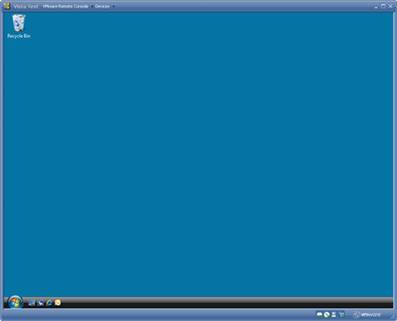
Фигура 2:
Новая автономная консоль
- Поддержка устройств USB 2.0
- Удаленные клиентские устройства
Вы можете не только подключать виртуальные ISO-файлы и физические диски с сервера VMware, но также подключать виртуальные и физические устройства компакт-дисков, которые находятся в клиентской системе, удаленно управляя гостевой виртуальной машиной. Таким образом, используя клиент VMware, вы можете подключить свой локальный CD-привод к любому серверу, которым вы управляете.
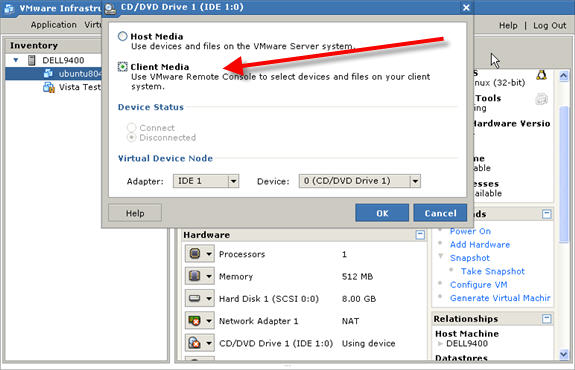
Рисунок 3: Возможность доступа к клиентским и серверным устройствам CD
- Возможность добавлять новые SCSI-диски на лету, не выключая гостевую виртуальную машину.
- Поддержка службы теневого копирования томов (VSS)
Раньше, если вы делали снимок виртуальной машины, данные из открытого приложения могли оказаться недействительными. Теперь, благодаря поддержке службы теневого копирования томов (VSS) Microsoft, VMware будет фактически связываться с гостевой ОС Windows и делать моментальный снимок VSS виртуального диска внутри гостя, чтобы убедиться, что все данные не повреждены при восстановлении моментального снимка..
- Интерфейс связи виртуальной машины (VMCI)
Этот новый интерфейс ускоряет обмен данными между виртуальной машиной и хостом, а также между виртуальными машинами.
- Автоматический запуск виртуальных машин
- Поддержка Firefox 3 в качестве веб-браузера
- Ссылка на рынок виртуальных устройств
С помощью этой ссылки вы можете быстро и легко загрузить виртуальные устройства из Интернета и импортировать их в VMware Server. На самом деле, ссылка должна вести вас в раздел загрузки устройства VMware Server only.
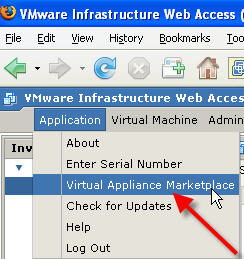
Рисунок 4. Ссылка на рынок виртуальных устройств
- Поддержка 64-битной гостевой ОС
- Повышение масштабируемости
Поддержка до 8 ГБ ОЗУ (по сравнению с 3,6 ГБ в Server 1.0) на виртуальную машину, 10 виртуальных сетевых карт и до двух виртуальных процессоров SMP (vSMP) на виртуальную машину.
И это лишь некоторые из особенностей, которые я нашел важными. Все функции VMware Server 2.0 RC1 и примечания к выпуску см. на веб-сайте VMware Server 2.0 RC1.
Как выглядит новый интерфейс VMware Server 2.0?
Новый интерфейс управления для VMware Server 2.0, безусловно, отличается от версии 1.0, и к нему нужно привыкнуть. Давайте посмотрим:
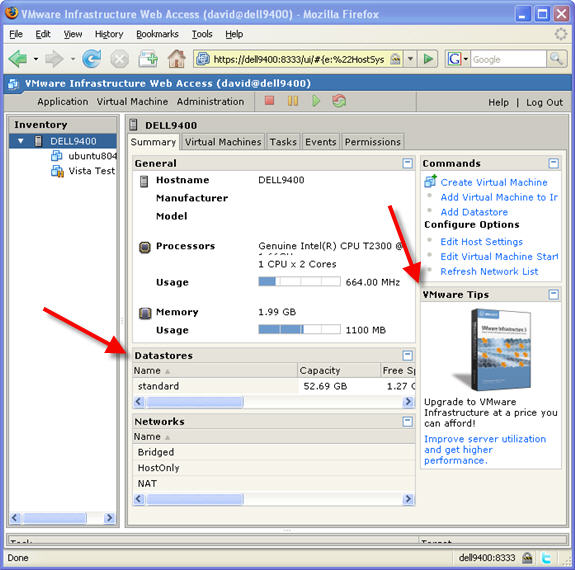
Рисунок 5: Экран инвентаризации в новом интерфейсе управления VMware Server 2.0 RC1
На рис. 5 выше вы можете увидеть новый интерфейс управления VMware Server 2.0 RC1. Я указал на пару областей, которые я заметил как отличающиеся. Первая стрелка указывает на раздел Хранилища данных. VMware Server 2.0 теперь использует хранилища данных в качестве общего хранилища для виртуальных машин и образов. Следующая стрелка указывает на раздел «Советы VMware». Эта область создана для того, чтобы предложить вам VMwware Infrastructure Suite.
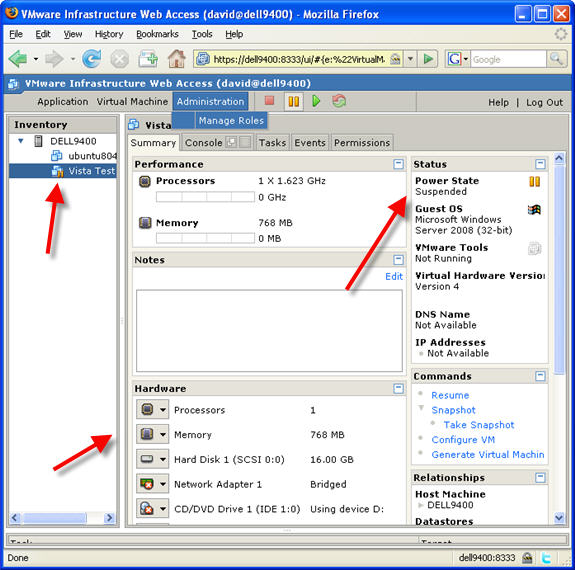
Рисунок 6: Конфигурация Gust виртуальных машин
На рис. 6 выше вы можете видеть экран состояния и конфигурации гостевой виртуальной машины. Если вы нажмете на виртуальную гостевую машину, вы сможете настроить ее устройства, увидеть использование ее ресурсов, просмотреть экран быстрого состояния и выполнить быстрые команды для этого сервера.
Готов ли VMware Server к «прайм-тайму»?
Итак, VMware Server 2.0 предлагает несколько замечательных функций, но готов к использованию в производственной среде? Что ж, существует приложение для централизованного управления несколькими системами VMware Server, которое называется VMware Virtual Center for VMware Server. Знаете ли вы, что вы даже можете приобрести поддержку для VMware Server? Это делает сервер VMware готовой к работе платформой виртуализации. Но является ли это лучшей платформой виртуализации? Теперь, когда сервер VMware ESXi доступен бесплатно, у вас есть альтернатива. Мы узнаем, как выглядит новый VMware Server 2.0, а затем перейдем к сравнению с VMware ESXi Server.
Чем VMware Server 2.0 RC1 отличается от VMware ESXi Server?
Следует помнить о различиях между VMware Server и VMware ESXi Server. Теперь, когда они оба бесплатны, у вас есть выбор между ними, но это также очень разные продукты. Давайте перечислим уникальные качества каждого:
ВМваре Сервер 2.0
- Работает поверх вашей текущей ОС Windows или Linux. Это означает, что вы можете сохранить все свои существующие приложения и запускать VMware Server вместе со всем остальным, что вы делаете.
- Несмотря на хорошую производительность, производительность VMware Server не так высока, как у ESXi, потому что сервер работает внутри вашей ОС.
- Может работать на любом оборудовании, которое поддерживает ваша текущая ОС Windows или Linux.
- Идеально подходит для виртуализации рабочих столов и виртуализации серверов для малого и среднего бизнеса. Идеально подходит для тех, кто не хочет использовать совершенно новую ОС для виртуализации.
VMware ESXi-сервер
- Работает на чистом серверном оборудовании. Это означает, что вам нужно стереть все свои приложения и данные на машине и установить ESXi.
- Более высокая производительность, поскольку она работает непосредственно на оборудовании.
- Возможность запуска только на определенном оборудовании.
- Идеально подходит для виртуализации средних и крупных предприятий.
Вывод
В этой статье вы узнали о новой платформе виртуализации VMware Server 2.0 RC1. Мы обсудили множество ценных функций VMware Server 2.0, и вы увидели новые приложения для управления и консоли. Наконец, мы узнали разницу между VMware Server и ESXi Server. VMware Server 2.0 — это значительное обновление по сравнению с предыдущими версиями и отличное решение для виртуализации настольных компьютеров или серверов SMB.
Вы можете бесплатно загрузить VMware Server 2.0 RC1 на следующем веб-сайте: VMware Server 2.0.